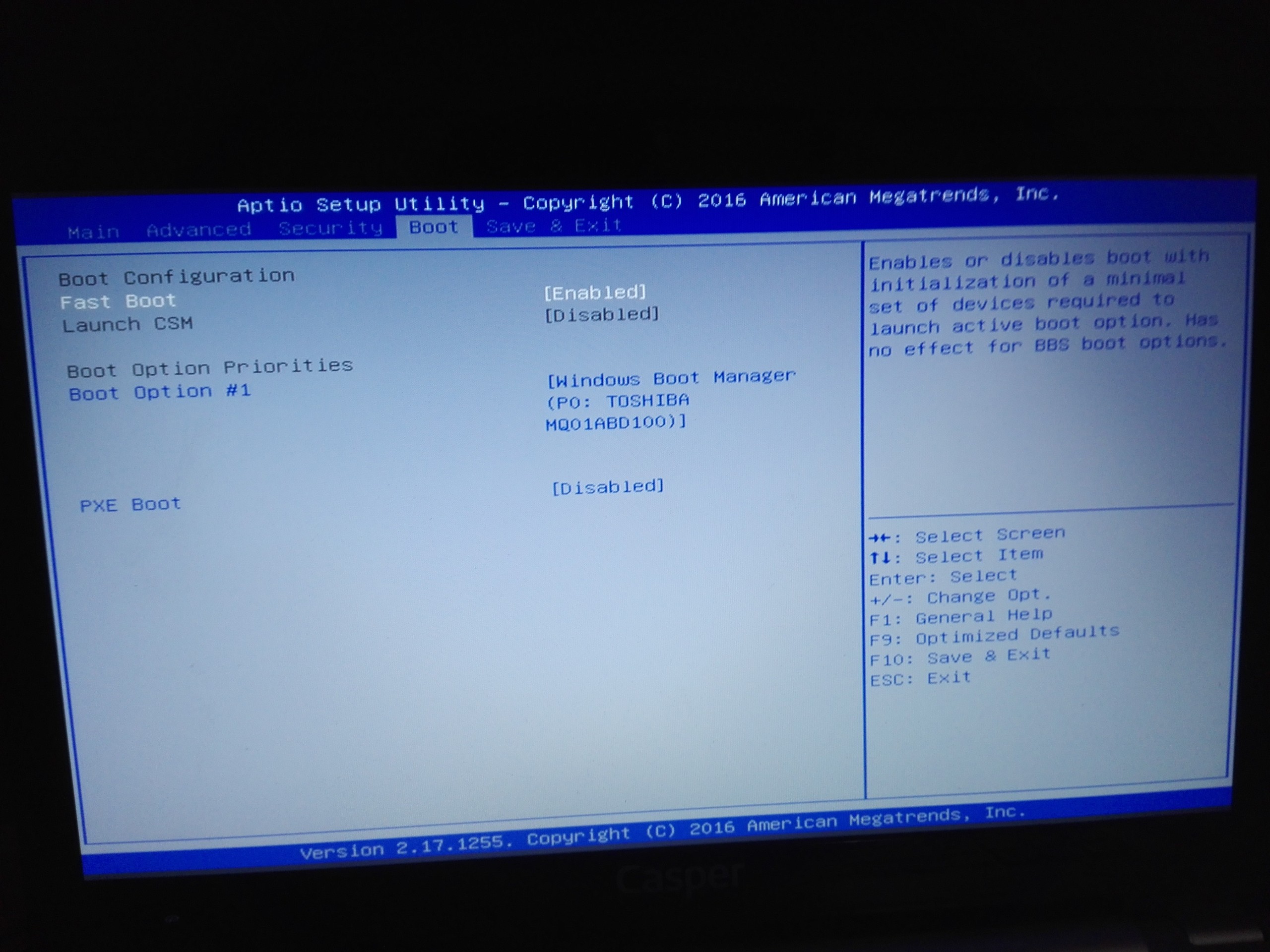Word’de Alfabetik Olarak Nasıl Sıralama Yapılır?
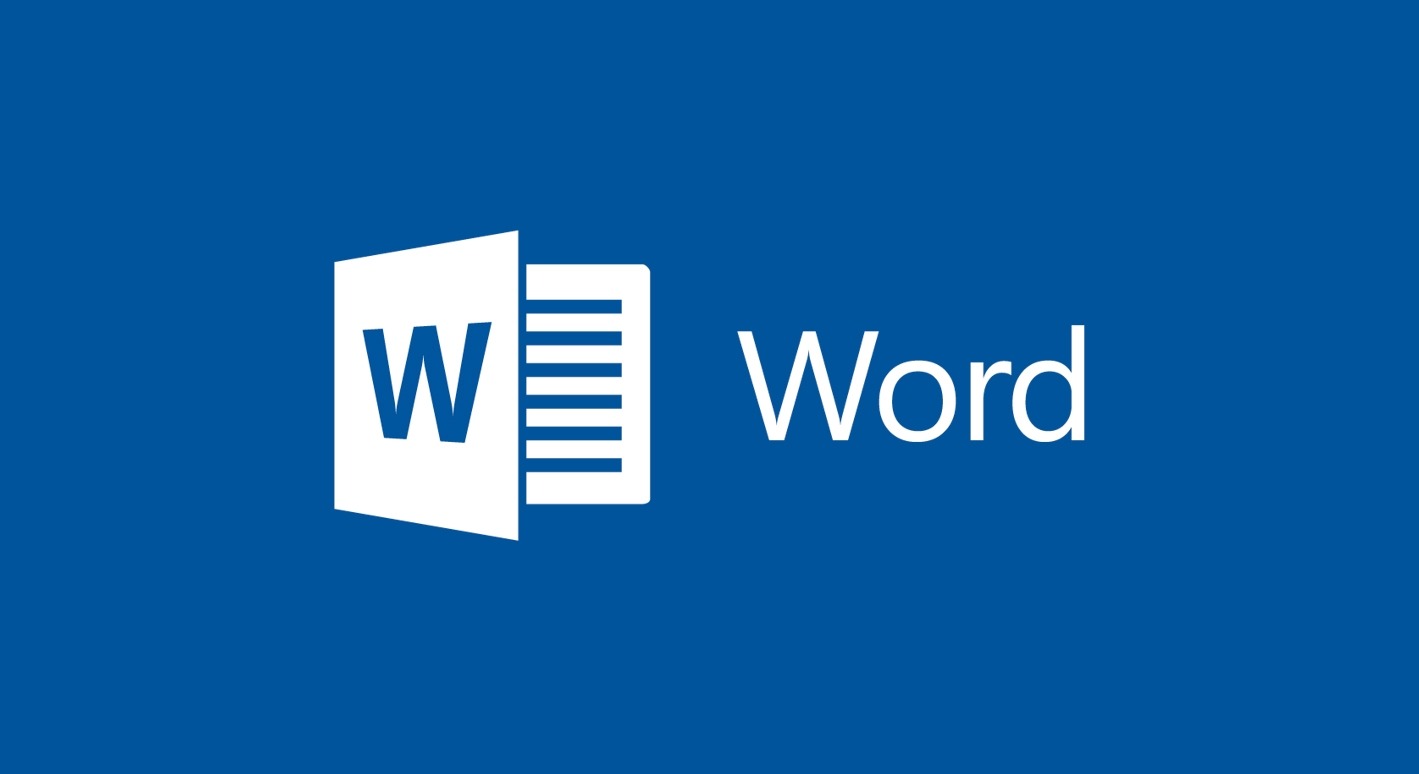
- Word’de Alfabetik Olarak Nasıl Sıralama Yapılır?
- Word'de Yer Alan Listeler Nasıl Alfabetik Sıralanır?
- Word'de Yer Alan Tablo Nasıl Sıralanır?
- Kaynakça Sıralama
Word’de alfabetik sıralama yapmak isteyen birçok kullanıcı bulunur. Word’de yazılan yazıların alfabetik olarak sıralanması özellikle kaynakça oluşturulan metinlerde önemlidir. Kaynakçalar alfabetik sıraya göre yazılması gerektiği için Word’de kaynakça hazırlayan kişiler nasıl alfabetik sıralama yapabileceklerini merak ederler.
Word’de Yer Alan Listeler Nasıl Alfabetik Sıralanır?
Word’de alfabetik sıralama yapmak isteyen kişiler bunlar için farklı yöntemlere başvururlar. Alfabetik sıralama özellikle liste ve kaynakça yapan kişilerin kullandığı bir özelliktir. Alınacaklar listesi veya iş yeri ile ilgili bir liste yaparken listenin alfabetik sıralanması gerekebilir. Alfabetik sıralamanın gerekli olduğu bir diğer yer ise isim listesi yapmak durumunda kalınan zaman vardır.
Yüzlerce kişinin ismini yer aldı bir listeye alfabetik olarak düzenlemeniz gerekebilir. Bu işlemi tek tek yapmak saatler sürecektir. İsimleri sıralamakla tek tek uğraşmak yerine Word’de bulunan özellik sayesinde sıralama işlemini bir iki dakika içerisinde halledebilmeniz mümkündür. Word’de yer alan listeyi alfabetik olarak düzenlemek için yapmanız gerekenler şöyle sıralanabilir:
- Word dosyanızı açın
- Sıralama yapmak istediğiniz listeyi seçin
- Sıralama yapmak isterdiniz listeyi seçtikten sonra giriş sayfasında yer alan sırala butonuna tıklayın
- Sırala butonunda iki seçenek yer alacaktır. Bu seçenekler artan sıralama ve azalan sıralama şeklindedir
- Artan sıralama a’dan z’ye sıralama seçeneğidir. Azalan sıralama ise z’den a’ya sıralama yapmak için kullanılır. Listenizi artan mı yoksa azalan mı şeklinde sıralamak istediğinize karar verin
- İki seçenekten birini seçip Tamam seçeneğine basın
- Tamam seçeneğine basmanız durumunda listeniz seçtiğiniz şekilde sıralanacaktır.
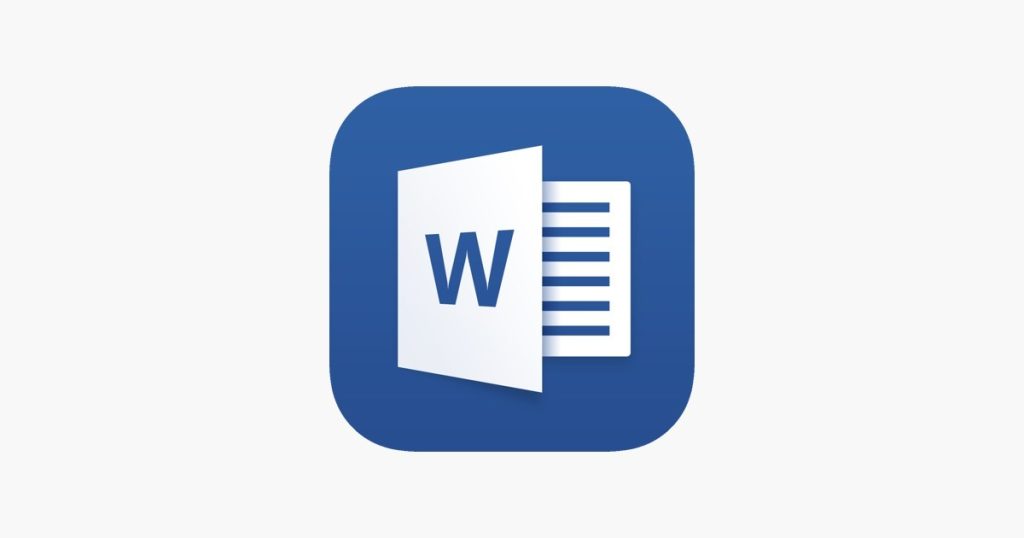
Word’de Yer Alan Tablo Nasıl Sıralanır?
Word’de alfabetik sıralama var olan tabloları sıralamaya da yarar. Word’de oluşturduğunuz bir tablonun içeriğini a’dan z’ye veya z’den a’ya şeklinde sıralamanız gerekebilir. Bunu yapmak için Word’de yer alan özelliklerden yardım alabilirsiniz. Word’de yer alan tablonun içeriğini sıralamak için yapmanız gerekenler şöyle açıklanabilir:
- Word uygulamasını açın
- Tablonuzun yer aldığı dosyayı açın
- Tablonuzun sıralama yapmak istediğiniz alanını seçin
- Yukarıda yer alan Tablo Araçları sekmesine tıklayın
- Tablo Araçları içerisinde yer alan Sırala seçeneğine basın
- Artan sıralama veya azalan sıralama arasından birini seçin
- Tamama tıklayın
- Tüm adımları sırası ile yapmanız durumunda tablonuzdaki verilen istediğiniz şekilde sıralanacaktır
Kaynakça Sıralama
Word’de alfabetik sıralama kaynakça metinlerinde de kullanılır. Makale veya rapor yazan kişiler elde ettikleri bilgilerin kaynaklarına metnin sonunda yer vermek zorundadırlar. Kaynakçada yer verilen bilgi kaynakları alfabetik olarak sıralanmalıdır. Word’de yer alan kaynakçayı alfabetik hale getirebilmek için yapmanız gerekenler şöyle sıralanabilir:
- Öncelikle tüm kaynakların bilgilerini Word dosyasına ekleyin
- Kaynakların olduğu listeyi seçin
- Kaynak listesini seçtikten sonra Word dosyasının en üstünde yer alan alandan giriş sekmesine tıklayın
- Giriş sekmesi içerisinde yer alan sırala seçeneğine basın
- Sıralama düzeninden paragraflar ve metin seçeneğine basın
- A’dan z’ye sıralamak için artan seçeneğine, z’den a’ya ters sıralama yapmak için azalan seçeneğine basın
- Sıralamanın yapılabilmesi için tamam seçeneğine tıklayın
- Tamam seçeneğine tıkladıktan sonra kaynakçınız artan veya azalan şeklinde sıralanmış olacaktır